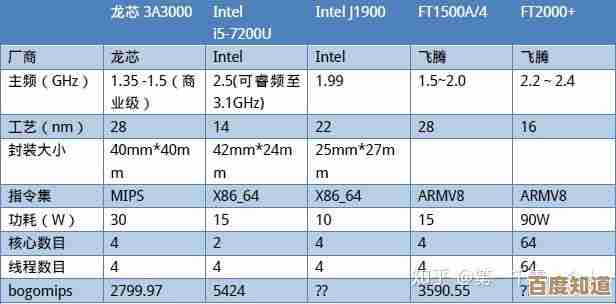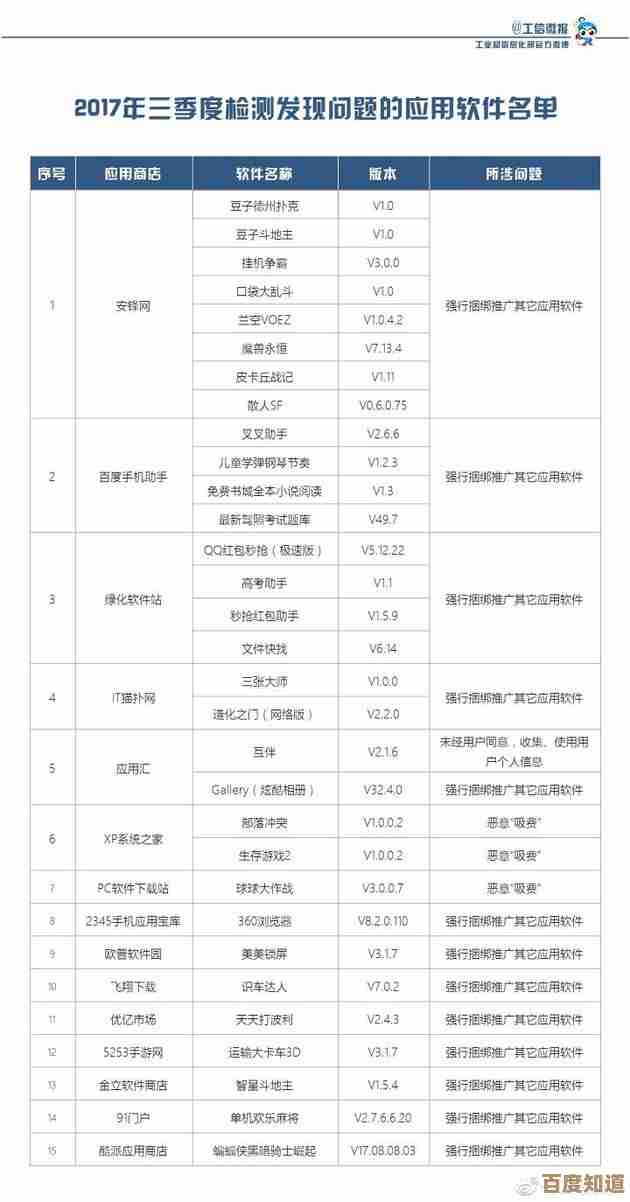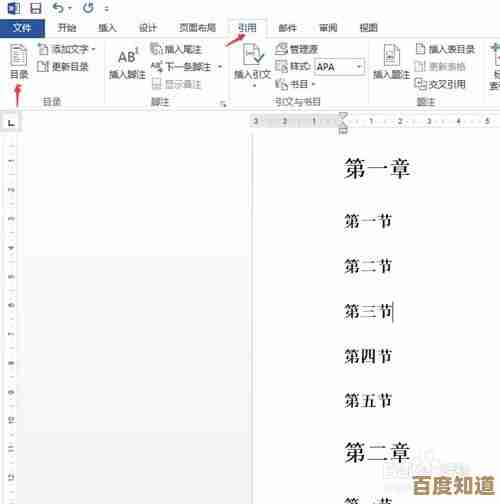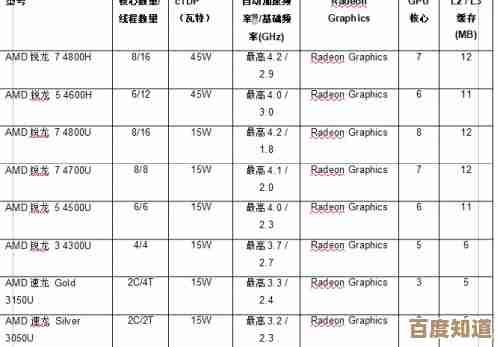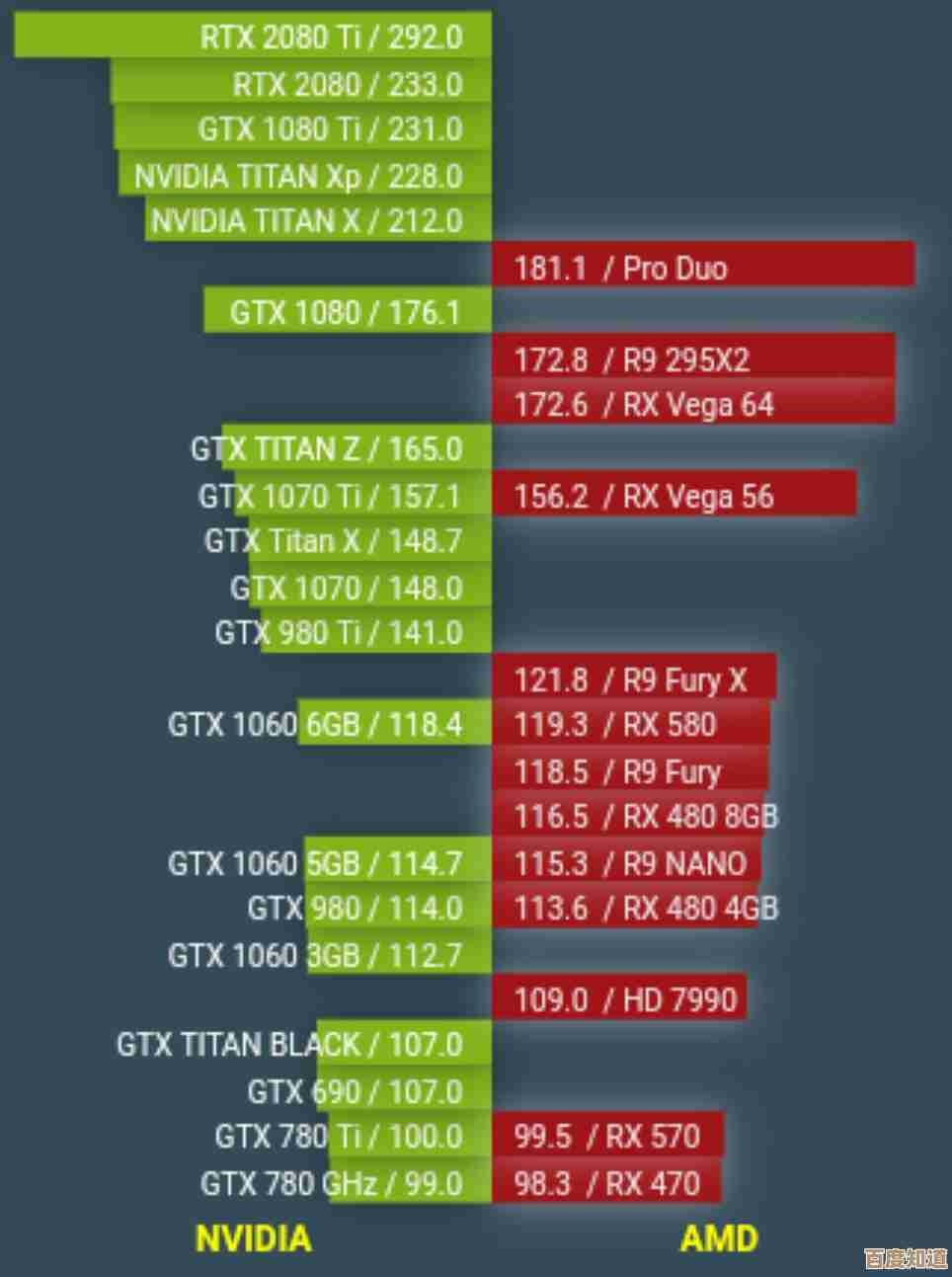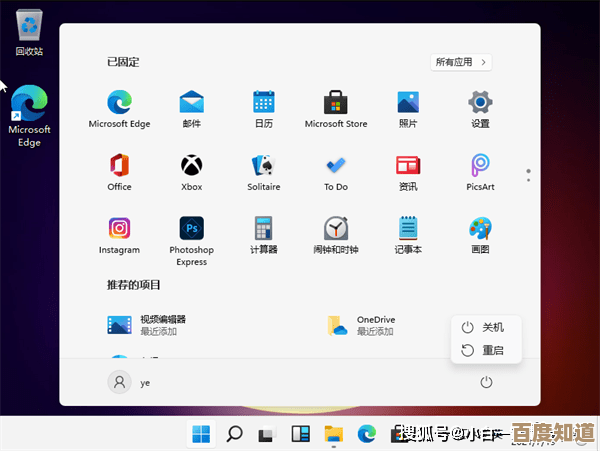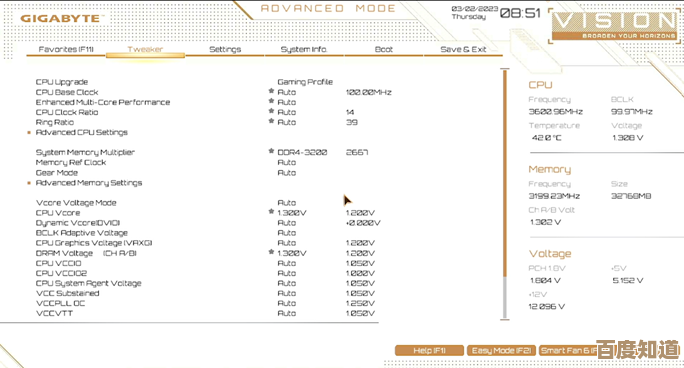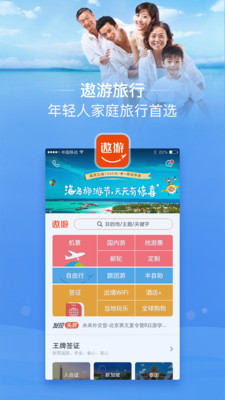详解 Windows 11 电脑休眠模式:高效节能与个性化配置教程
- 问答
- 2025-11-07 15:53:02
- 4
综合参考了微软官方支持文档、知名科技媒体如PCMag和How-To Geek的科普文章,以及实际操作系统中的设置选项)
你有没有遇到过这样的情况:正在处理一份重要文件,突然需要离开电脑几个小时,关机和重启都觉得麻烦,因为要重新打开所有程序和文件;但让电脑一直开着又太费电,而且电脑嗡嗡作响也让人不放心,这时候,Windows 11的休眠模式就成了你的绝佳帮手,它就像一个“时间暂停”按钮,能让你完美地从离开的那一刻恢复工作。
要弄懂休眠,我们得先简单了解一下Windows提供的几种“休息”状态,除了完全关机和重启,最常见的就是“睡眠”和“休眠”。
睡眠模式(来源:微软官方解释)就像是电脑打了个小盹,它会切断大部分硬件的供电,比如让屏幕黑屏、硬盘停转,但会保留一小部分电力给内存(RAM),因为你所有打开的工作数据都还保存在内存里,所以当你按下电源键或晃动鼠标时,电脑能在几秒钟内迅速唤醒,恢复到睡眠前的状态,一切原封不动,缺点是,如果在此期间断电(比如拔掉笔记本电源且电池耗尽),内存里的数据就会丢失,你未保存的工作也就没了。
休眠模式(来源:微软官方解释)则更像是让电脑进入“冬眠”,它会把内存里所有当前的数据(包括你打开的程序、文件、浏览的网页等)完整地复制到硬盘上一个名为hiberfil.sys的文件里,然后才完全关闭电脑的电源,由于硬盘断电后不会丢失数据,所以即使你拔掉电源线放上好几天,再开机时,Windows会从hiberfil.s文件里把数据读回内存,让你精准恢复到休眠前的桌面,它的唤醒速度比开机快,但比睡眠模式稍慢一些,好处是超级省电且不怕断电。
简单记就是:短时间离开用“睡眠”,省电快速;长时间离开或怕断电用“休眠”,安全可靠。
我们看看在Windows 11里如何根据自己的习惯来设置休眠模式,让它更贴心。
如何手动进入休眠?
默认情况下,你可能在开始菜单的电源选项里找不到“休眠”,我们需要先把它调出来。
- 打开“设置” > “系统” > “电源和电池”(对于台式机可能是“电源和睡眠”)。
- 点击“其他电源设置”或“相关设置”下的“其他电源设置”,这会打开经典的控制面板电源选项窗口。
- 在左侧菜单栏,点击“选择电源按钮的功能”。
- 点击页面上方“更改当前不可用的设置”,这时下面的选项就可以编辑了。
- 在“关机设置”区域,勾选“休眠”选项,然后点击“保存修改”。
你再点击开始菜单的电源按钮,就能看到“休眠”选项了。
个性化配置,让电脑更懂你
更实用的方法是设置自动休眠,比如合上笔记本盖子或按下电源键时该做什么。
- 还是在“设置” > “系统” > “电源和电池”页面。
- 找到并点击“屏幕和睡眠”选项,这里你可以设置电脑在插电或用电池时,多久没人操作就自动关闭屏幕或进入睡眠状态,这主要是为了省电。
- 要设置休眠,需要往下拉,点击“其他电源设置”进入控制面板的那个页面。
- 这次我们点击左侧的“选择关闭盖子的功能”。
- 在这个页面,你可以分别设置当你“按电源按钮时”、“按睡眠按钮时”(如果有的话)以及“关闭盖子时”(针对笔记本),在“用电池”和“接通电源”两种不同情况下的行为。
举个例子,如果你是笔记本用户,可以这样设置:
- 用电池时,关闭盖子: 选择“休眠”,这样当你带着电脑移动时,合上盖子它就彻底休息,省电又安全,不怕在包里误触唤醒。
- 接通电源时,关闭盖子: 选择“不采取任何操作”,这样你在办公室或家里,外接显示器使用时,合上盖子电脑依然工作,不影响外接显示。
一个进阶技巧:混合睡眠
(来源:PCMag等技术媒体)Windows还为台式机用户准备了一个两全其美的功能,叫做“混合睡眠”,它同时具备了睡眠和休眠的优点:先将数据保存到硬盘(像休眠一样安全),同时保持内存通电(像睡眠一样快速唤醒),如果电源稳定,它就快速从内存恢复;万一断电,也没关系,它可以从硬盘恢复。
这个功能在电源选项的高级设置里,通常是默认开启的,你可以通过上述步骤进入“电源选项”控制面板,选择你正在使用的电源计划(如“平衡”),点击“更改计划设置” > “更改高级电源设置”,在展开的列表中找到“睡眠”选项,就能看到“允许混合睡眠”的设置项了。
Windows 11的休眠模式是一个非常实用且灵活的功能,花几分钟时间根据自己的使用场景(是移动办公多还是固定办公多,是否经常外接设备)进行个性化配置,就能在节能环保、数据安全和操作便捷性之间找到最佳平衡点,让你的电脑真正成为高效工作的得力伙伴。
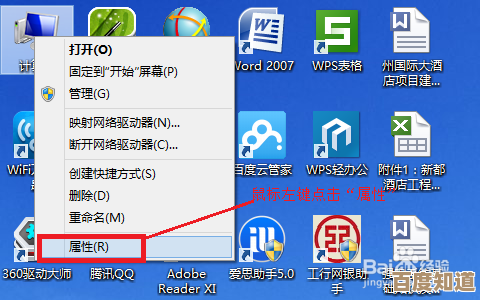
本文由称怜于2025-11-07发表在笙亿网络策划,如有疑问,请联系我们。
本文链接:http://www.haoid.cn/wenda/60108.html